Pencetakan Buku
Fungsi pencetakan buku memungkinkan Anda mencetak data untuk buku. Data dicetak pada kedua sisi kertas. Tipe pencetakan ini memastikan bahwa halaman dapat dikolasi secara benar, dalam urutan nomor halaman, ketika lembar yang dicetak terlipat dan distapler di tengah.
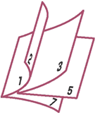
Set pencetakan buku
Pilih Buku(Booklet) dari daftar Tata Letak Halaman(Page Layout) pada tab Pengesetan Halaman(Page Setup).
Setelan sekarang ditampilkan dalam pratinjau setelan pada sisi kiri jendela.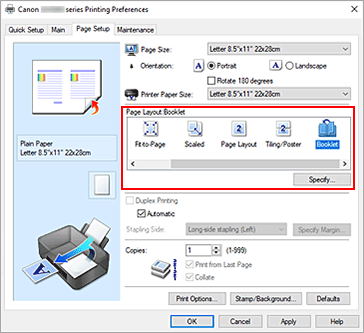
Pilih ukuran kertas cetak
Pilih ukuran kertas yang dimuatkan ke dalam pencetak dari daftar Ukuran Kertas Pencetak(Printer Paper Size).
Set margin penstapleran dan lebar margin
Klik Tentukan...(Specify...) dan tentukan metode penjilidan serta margin untuk buku yang dicetak pada Kotak dialog Pencetakan Buku(Booklet Printing), kemudian klik OK.
Selesaikan pengesetan
Klik OK pada tab Pengesetan Halaman(Page Setup).
Ketika Anda melaksanakan pencetakan, dokumen dicetak secara otomatis pada satu sisi kertas terlebih dahulu dan kemudian pada sisi yang berlawanan.
Ketika pencetakan selesai, lipat kertas di tengah margin halaman dan buat buku.
 Penting
Penting
- Jika Anda ingin memilih Buku(Booklet), pilih Kertas Biasa(Plain Paper) untuk Tipe Media(Media Type) pada tab Utama(Main).
 Catatan
Catatan
- Cap dan latar belakang tidak dicetak pada lembar kosong yang dimasukkan dengan fungsi Masukkan halaman kosong(Insert blank page) dari pencetakan buku.

